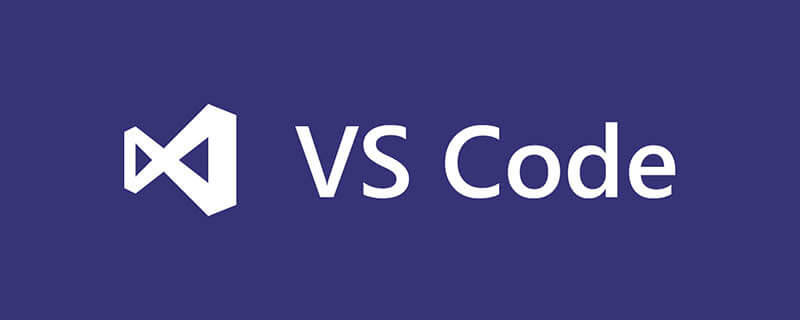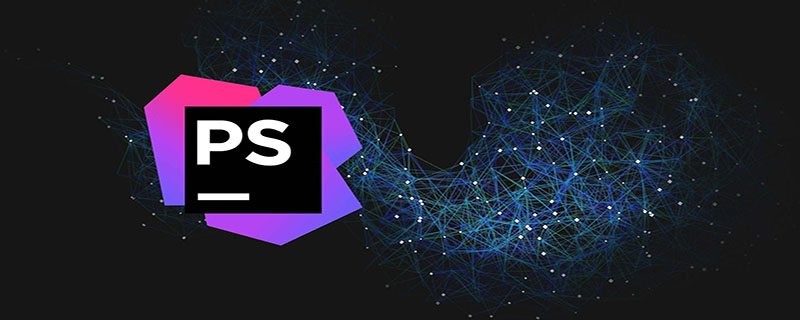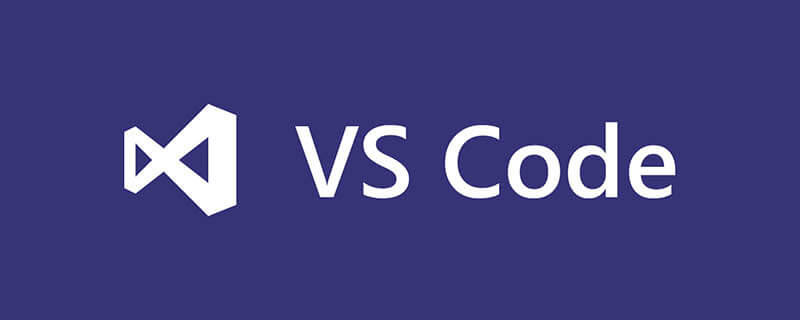
使用vscode编译sass
如果你想通过命令行来编译的话 可以按照 https://www.sass.hk/ 前往这里按步骤安装,但是在安装淘宝镜像的时候会有问题,安装不成功,于是我就使用vscode来编译sass
推荐学习:vscode教程
第一步,在vscode中安装easy sass 下图是已经安装成功的状态
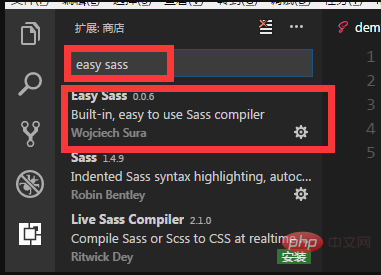
第二步,修改vscode的配置
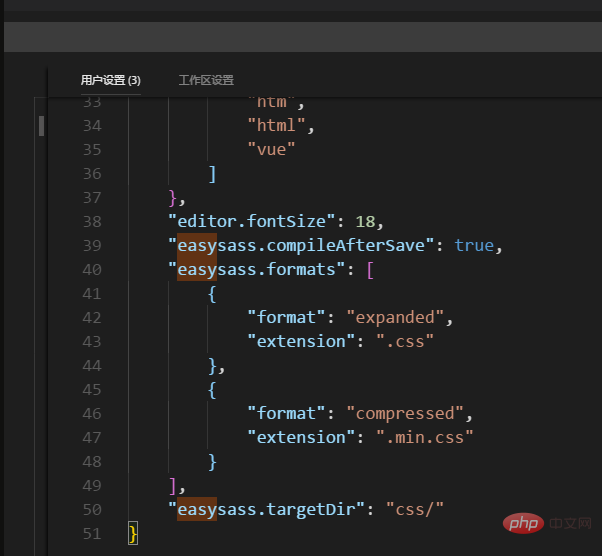
"easysass.compileAfterSave": true, "easysass.formats": [ //nested:嵌套缩进的 css 代码。 //expanded:没有缩进的、扩展的css代码。 //compact:简洁格式的 css 代码。 //compressed:压缩后的 css 代码 { "format": "expanded", "extension": ".css" }, { "format": "compressed", "extension": ".min.css" } ], "easysass.targetDir": "css/" //路径
第三步,新建一个文件夹,在文件夹中新建两个文件夹,一个sass一个css,如果你没有建css文件夹,编译以后也会自动建一个文件夹的
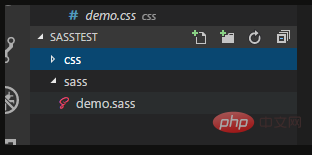
第四步,然后再sass下面建立demo.sass,然后编写
.box color: red .img width: 100%; display: block;
第五步,按下ctrl + s,就直接编译了,因为你之前设置的时候设置了easysass.compileAfterSave为true,所以保存就会编译一次,这也是为了提高开发效率
最后你会发现再css下面多了一个 css文件,一个min.css文件,这是和你再设置了设置的有关系的,一个没有缩进,一个压缩的
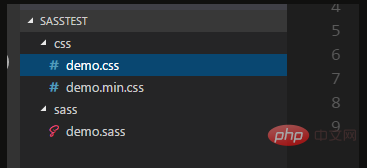
就这……
© 版权声明
文章版权归作者所有,未经允许请勿转载。
THE END
喜欢就支持一下吧
相关推荐